【步步到位】mysql安装教程 8.0.26
目录下载与安装配置环境my.ini文件配置开始安装启动服务及修改密码图形化界面下载与安装1.官网下载:https://dev.mysql.com/downloads/mysql/2.我用的是免安装版,点下图的下载按钮就可以下载啦。3.下载好之后,把他解压到一个你中意的文件夹下。配置环境1.右键我的电脑->属性->高级系统配置->环境变量2.在系统变量中选择Path,在其后面添加:
下载与安装
1.官网下载:https://dev.mysql.com/downloads/mysql/
CSDN快速下载:https://download.csdn.net/download/weixin_42868605/22216470
2.我用的是免安装版,点下图的下载按钮就可以下载啦。
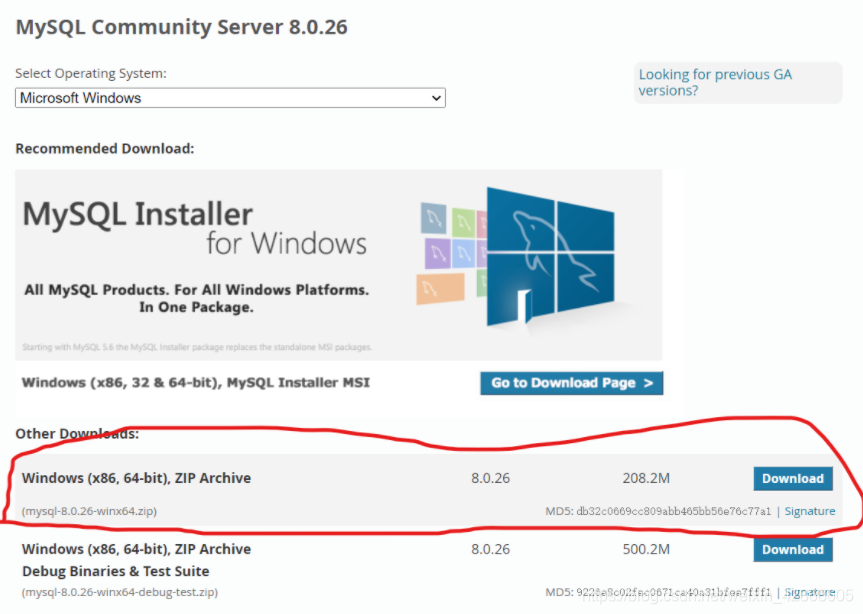
3.下载好之后,把他解压到一个你中意的文件夹下。

配置环境
1.右键我的电脑->属性->高级系统配置->环境变量
2.在系统变量中选择Path,在其后面添加: 你mysql的bin文件夹的路径 :
D:\mysql\mysql-8.0.26-winx64\bin //这里使用你自己的安装路径
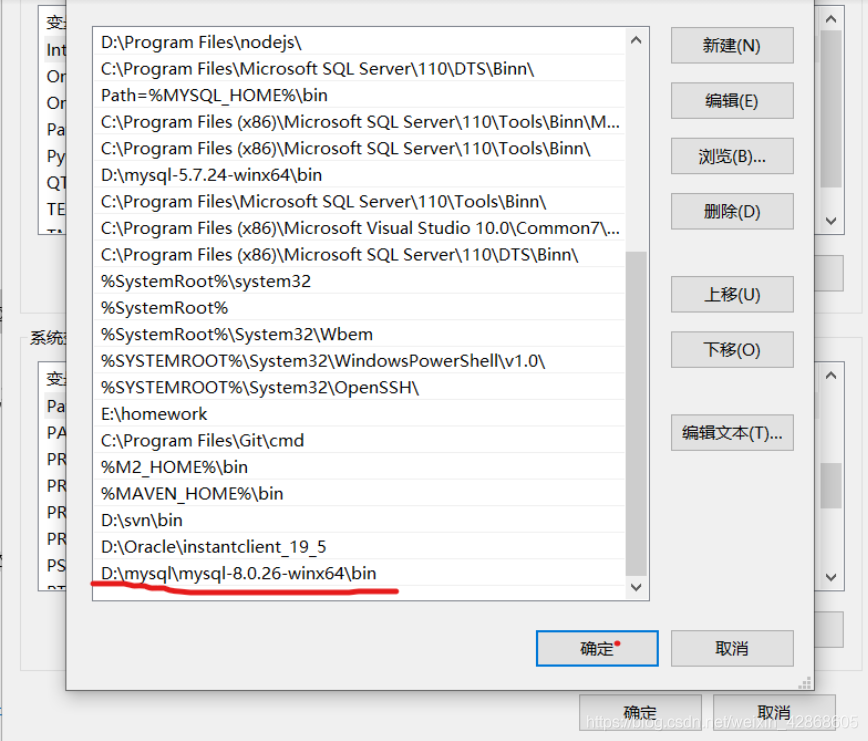
建议:如果你不想配置环境变量也可以,只需要安装的时候跳到安装的目录下即可,建议还是配置一下,毕竟程序员嘛,配置环境的能力还是要有的。
my.ini文件配置
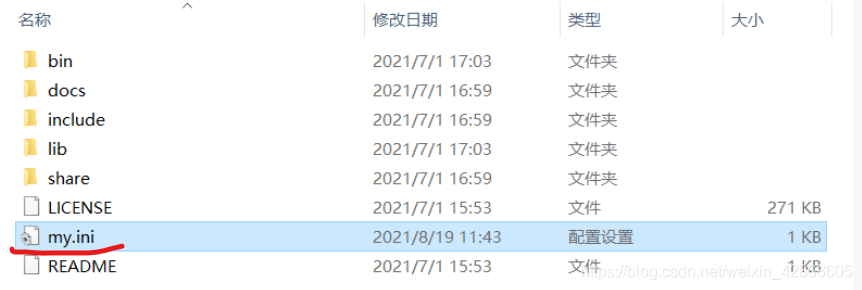
1.在安装目录下新键一个my.ini文件,注意后缀是****ini
2.然后打开my.ini文件,填入下列内容。
my.ini文件配置的内容:
[mysqld]
# 设置3306端口
port=3306
# 设置mysql的安装目录 -- 你mysql的安装路径
basedir=D:\mysql\mysql-8.0.26-winx64
# 设置mysql数据库的数据的存放目录 --安装文件路径下的data文件夹会自行创建
datadir=D:\mysql\mysql-8.0.26-winx64\data
# 允许最大连接数
max_connections=200
# 允许连接失败的次数。
max_connect_errors=10
# 服务端使用的字符集默认为utf8mb4
character-set-server=utf8mb4
# 创建新表时将使用的默认存储引擎
default-storage-engine=INNODB
# 默认使用“mysql_native_password”插件认证
#mysql_native_password
default_authentication_plugin=mysql_native_password
[mysql]
# 设置mysql客户端默认字符集
default-character-set=utf8mb4
[client]
# 设置mysql客户端连接服务端时默认使用的端口
port=3306
default-character-set=utf8mb4
记得把basedir和datadir改成你的对应目录。
开始安装
1.cmd打开命令提示符.
注意:要以管理员的方式启动。
你可以直接左下角搜索然后右键选择管理员启动,或者像下图一样,点击右侧选项。
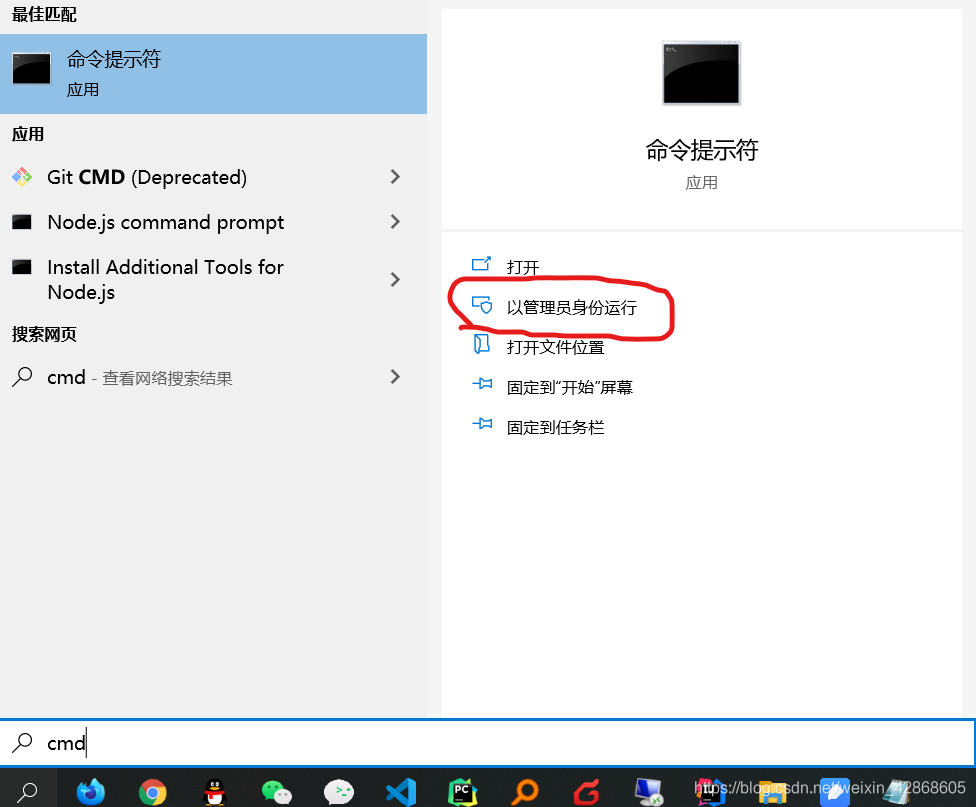
2.跳出了下图窗口。
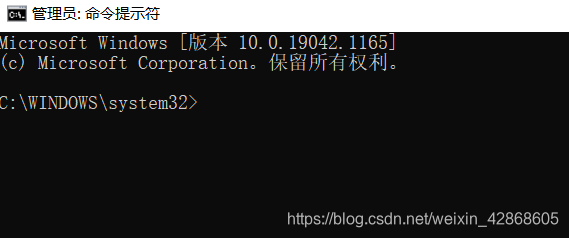
3.此时,如果你在第二步中,没有像我一样配置了环境变量,那就需要跳到安装目录的bin目录下。
配置了就可以直接输入命令。
mysqld --initialize --console
如果你的服务安装不成功,跳出一个白框错误,那可能是因为你的系统没有安装mysql所需要的一些库,这种情况的解决方法就是注意看他白框提示你是缺少了什么库,你就下载补全那个库就行了,或者换个系统。

此时,安装成功的话就会出现一个临时密码:sxvdB&=L,7BW(前后不包含空格)
临时密码要记住了!等下要用!
如果你因为一些原因,导致这里没有出现临时密码,那请查看这篇文章,希望可以帮到你。
临时密码没出现的解决方式:
https://blog.csdn.net/weixin_42868605/article/details/119802629
如果一切正常则继续往下。
4.安装服务。
命令行输入:
mysqld --install

提示Service successfully installed.则代表成功。
如果是The service already exists!,则说明有问题了,可以看一下这篇文章:
The service already exists!错误解决:
https://blog.csdn.net/weixin_42868605/article/details/119800929
一切正常则继续往下:
启动服务及修改密码
1.启动服务。
命令行输入:
net start mysql
如下图则表示成功。
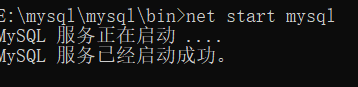
如果你的服务启动不成功,可以参考一下这篇文章:
mysql服务启动不成功的解决方式:
https://blog.csdn.net/weixin_42868605/article/details/119801144
一切正常则继续往下。
2.登录root账户。
命令行输入:
mysql -uroot -p
在跳出的Enter password后输入密码,即可登录。(这里的密码就是上面提到的临时密码)
一般临时密码都包含着数字字符和符号,手打容易出错,建议复制。
命令行复制的方式:ctrl+c复制之后,在要粘贴的位置点击一下鼠标右键即可粘贴。

3.修改密码
命令行输入:
ALTER USER 'root'@'localhost' IDENTIFIED BY '新的密码';
注意:这里的密码是有单引号的,而且还以分号结尾,还有都是英文状态下的符号,别搞错了。
如下图则表示修改成功。

图形化界面
mysql的图形化界面很多,这里以Navicat为例子。
Navicat下载地址:https://www.navicat.com.cn/download/navicat-premium
我有po 解版的,但我不知道是不是可以在这分享出来,想要可以私聊我。
1.建立连接。
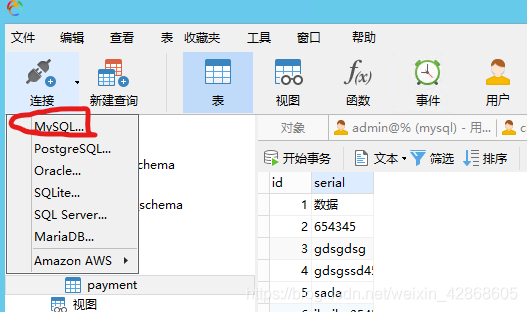
2.输入信息。
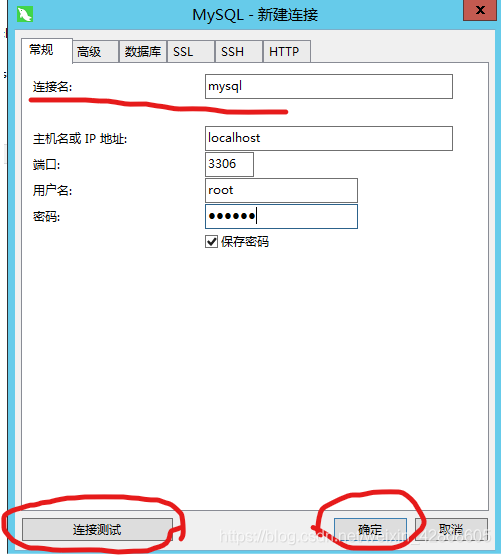
连接名:这里随意起名
主机名:本机或者对应的IP地址。
端口号:3306
用户名:root
密码:你自己修改的那个密码
最后点击连接测试,或者直接点击确定即可完成安装。
如果这篇文章帮到你了,帮忙点个赞,谢谢。
如果以后你可能还会涉及到安装mysql,可以点个收藏,下次再用,谢谢。
更多推荐
 已为社区贡献1条内容
已为社区贡献1条内容

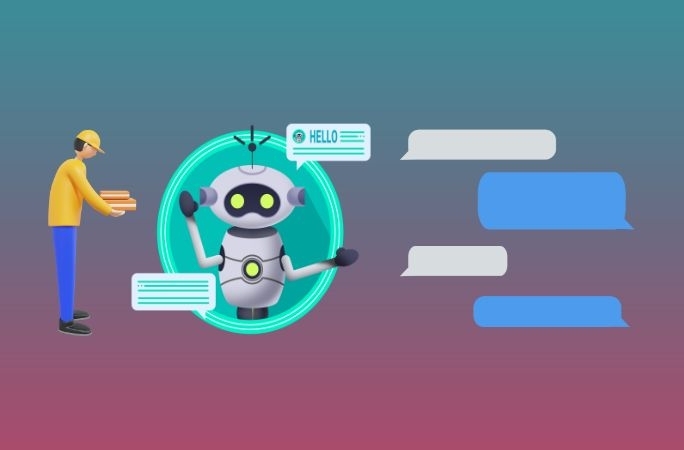
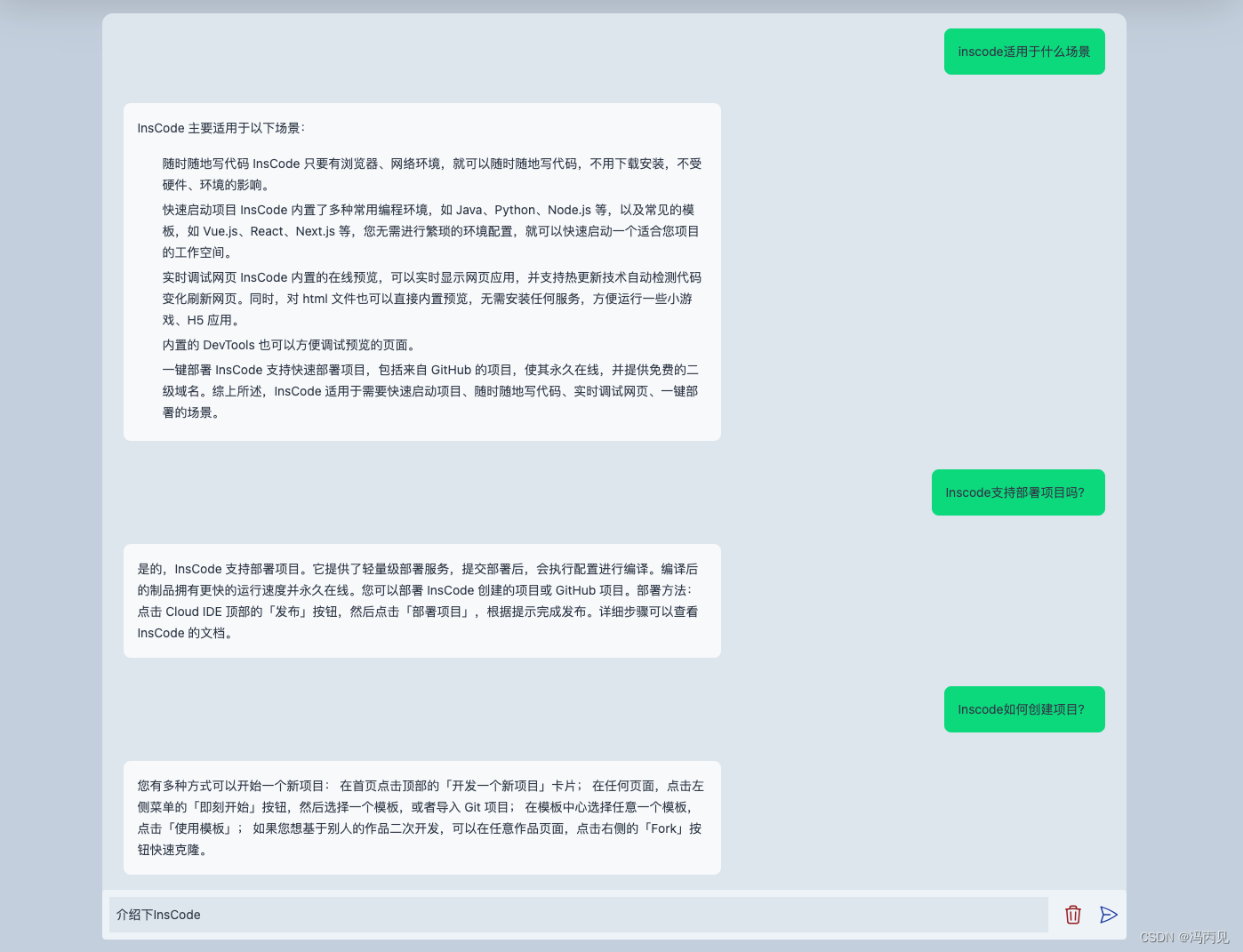





所有评论(0)